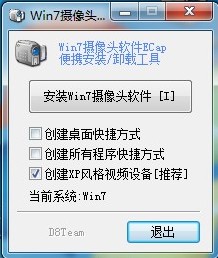win7摄像头怎么开?如何开?如何才能在windows7系统“我的电脑”中看到摄像头呢?我们可以用如下5种方法来解决。
一、首先,进入设备管理器,看有没有摄像头这一设备,如果有,进入我的电脑就会看到这个图标,双击它就会打开;如果没有,那么需要安装摄像头的驱动。
驱动安装好后,在我的电脑中就会看到它了。这样就可以打开了。
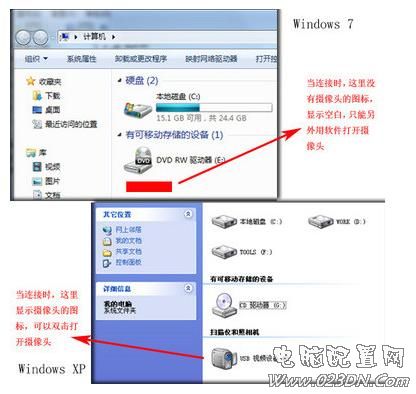
二、运行qq软件来打开win7摄像头
可以通过其视频设置来打开摄像头。运行qq软件,打开“系统设置”,在“好友和聊天”选项卡下选择语音视频,点击 “视频设置”按钮,这个时候便会弹出视频设置窗口,选择好视频设备,就可以看到摄像头的预览画面了,通过“画质调节”按钮将画面调整到自己满意的效果即 可。这个方法麻烦在要安装qq软件,但qq软件应该是许多人必备的软件吧。一些其他的通信软件也是具备这项功能的,比如msn等。
三、下载amcap来打开win7摄像头
win7 没有摄像头预览软件,预览功能要借助第三方软件,在网上下载一个amcap,大约300k,安装好后将amcap快捷方式放到c:用户本机用户名 appdataroamingmicrosoftwindowsnetwork shortcuts目录下,这样就可以在“我的电脑”中找到这个图标。
四、从windows vista 开始,系统就没有摄像头快捷方式了。所以,在windows7中,即使摄像头已经装载完好,能正常使用,也看不到它的图标或快捷方式。如果想在“计算机”中看到摄像头怎么办?只能试试:把摄像头程序的快捷方式放到“计算机”中。
1、打开开始菜单,右键“计算机”选择“管理”。
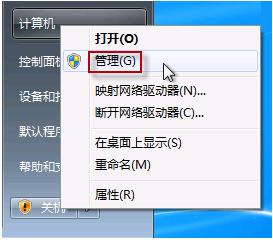
2、在“计算机管理”窗口左边一栏,双击“设备管理器”。然后,从右边栏中找到“图像设备”,点开。在摄像头设备上右键鼠标,选择“属性”。
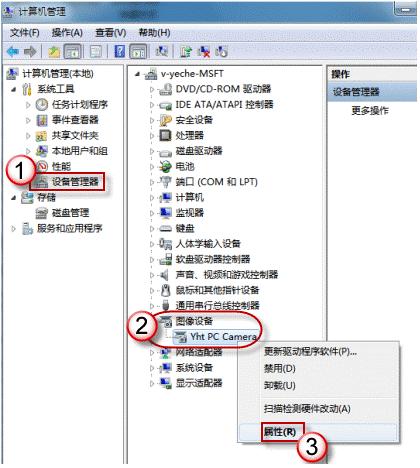
3、在“驱动程序”选项卡上,单击“驱动程序详细信息”,可以看到.exe 文件的详细路径(通常位于系统盘 windows 文件夹下)。
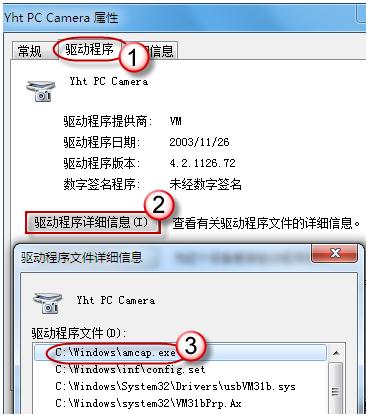
4、在系统盘中,循路径找到这个程序文件,右键鼠标,选择“创建快捷方式”,存放到桌面上。
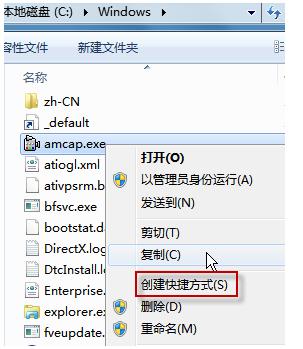
5、回到桌面,右键单击快捷方式,“复制”。然后打开如下文件夹:
系统盘:users用户名appdataroamingmicrosoftwindowsnetwork shortcuts
例如 c:usersxiaoyiappdataroamingmicrosoftwindows network shortcuts (appdata 是隐藏文件夹。如果看不到,请点击“组织”-〉“文件夹和搜索选项”。在“查看”选项卡上点选 “显示隐藏的文件、文件夹和驱动器”。)
将快捷方式“粘贴”进来。
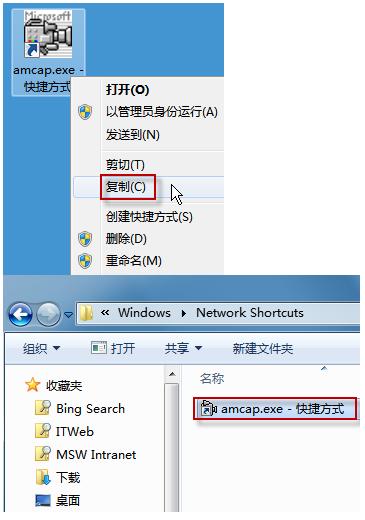
6、打开“计算机”,现在就可以看到摄像头图标了。
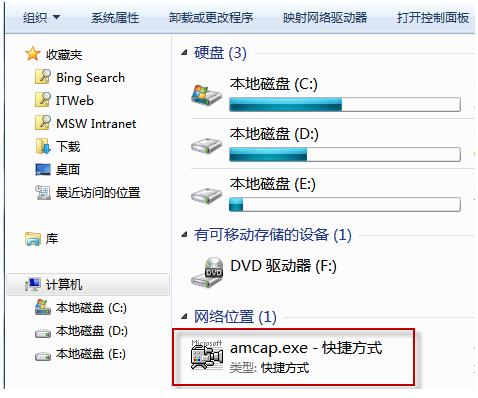
五、下载一个叫win7摄像头的软件,也挺方便的